Der Registerkarte „Details“ für eine Datei ist praktisch, wenn Sie wichtige Informationen wie Dateigröße, Typ, Änderungsdatum usw. finden möchten. Manchmal zeigt Windows jedoch möglicherweise nicht die Registerkarte „Details“ an, wenn Sie zu den Eigenschaften einer Datei wechseln. Daher können Sie diese zusätzlichen Details nicht sehen. Dieser Beitrag zeigt Ihnen, was Sie tun müssen, wenn die Die Registerkarte „Details“ fehlt im Eigenschaftenfenster einer Datei unter Windows 11/10.
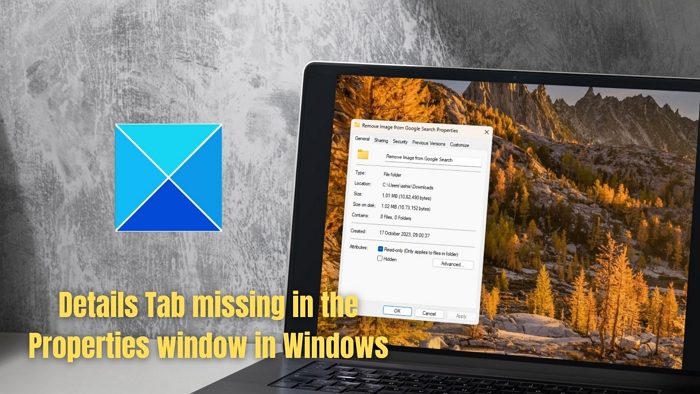
Behebung, dass die Registerkarte „Details“ im Eigenschaftenfenster in Windows 11 fehlt
Bevor Sie mit Korrekturen fortfahren, stellen Sie sicher, dass Sie versuchen, auf die Registerkarte „Details“ für Dateien und nicht für Ordner zuzugreifen. Für Ordner gibt es im Eigenschaftenmenü keine Registerkarte „Details“.
- Ändern Sie die Registrierung
- Führen Sie DISM und SFC aus
- Systemwiederherstellung
- Erstellen Sie ein neues Benutzerkonto
Für einige dieser Vorschläge benötigen Sie ein Administratorkonto.
1]Registrierung ändern
Eine Änderung der Registrierung wäre der einfachste Weg, die Registerkarte mit den fehlenden Details wiederherzustellen. Das Registrierungssystem enthält eine hierarchische Datenbank, die untergeordnete Einstellungen für das Microsoft Windows-Betriebssystem und Anwendungen speichert, die die Registrierung verwenden. Dadurch können Sie diese Einstellungen entsprechend Ihren Anforderungen anpassen.
Es wird jedoch empfohlen, eine Sicherungskopie Ihrer Registrierungseinstellungen zu erstellen, bevor Sie Änderungen vornehmen. Sobald Sie fertig sind, befolgen Sie diese Schritte:
Drücken Sie Windows-Taste + R, um Ausführen zu starten.
Geben Sie regedit ein und drücken Sie die Eingabetaste.
Navigieren Sie zum folgenden Pfad:
Computer\HKEY_CLASSES_ROOT\*\shellex\PropertySheetHandlers
Stellen Sie nun im linken Bereich sicher, dass ein Unterschlüssel mit dem Namen {883373C3-BF89-11D1-BE35-080036B11A03} existiert.
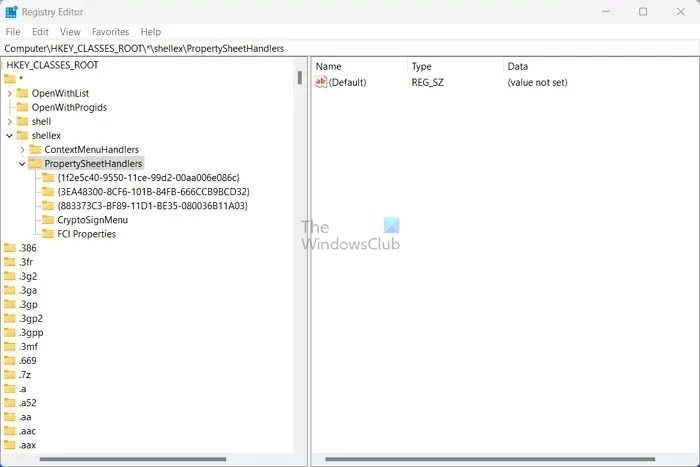
Wenn es nicht existiert, klicken Sie mit der rechten Maustaste auf PropertySheetHandlers und wählen Sie Neu > Schlüssel.
Nennen Sie es {883373C3-BF89-11D1-BE35-080036B11A03}.
Wenn Sie fertig sind, starten Sie Ihren PC neu und prüfen Sie, ob die Registerkarte mit den fehlenden Details angezeigt wird.
Lesen: Die Registerkarte „Verknüpfung“ fehlt im Eigenschaftenfenster
2]Führen Sie DISM und SFC aus
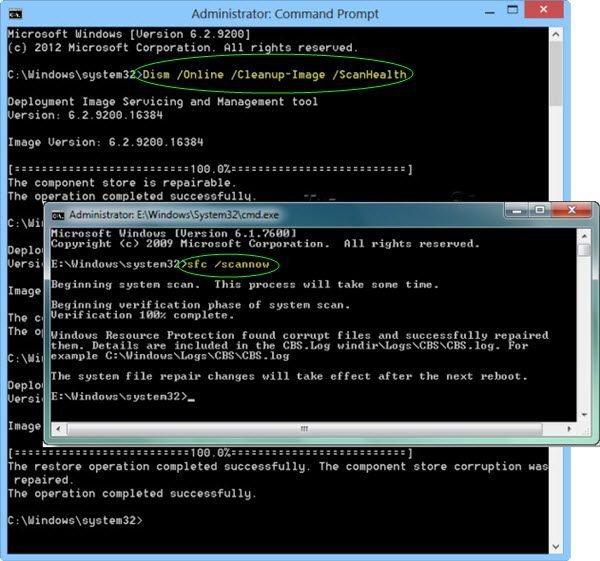
Es besteht auch eine gute Chance, dass einige Systemdateien beschädigt sind oder fehlen. Daher wird die Registerkarte „Details“ unter den Dateieigenschaften nicht angezeigt. Diese können jedoch leicht durch Ausführen von DISM- und SFC-Scans behoben werden.
Lesen: Keine Registerkarte „Standort“ im Eigenschaftenfenster
3]Systemwiederherstellung
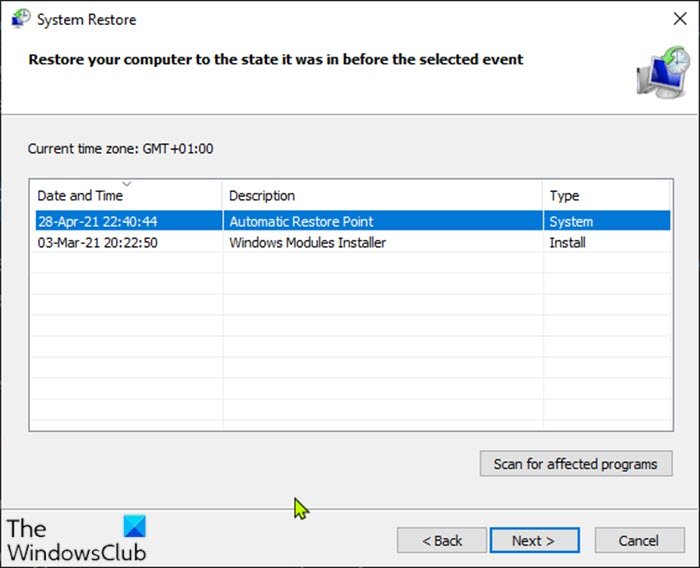
Wenn Sie zu einem bestimmten Zeitpunkt einen Systemwiederherstellungspunkt erstellt haben, können Sie diesen zur Reparatur Ihres Computers verwenden. Mit der Systemwiederherstellung können Sie den Zustand Ihres Computers auf den vorherigen Zustand zurücksetzen, als Sie die Systemwiederherstellung erstellt haben. Wenn das Problem also kürzlich aufgetreten ist, kann es behoben werden.
Lesen: Die Registerkarte „Freigabe“ fehlt in den Ordnereigenschaften
4]Erstellen Sie ein neues Benutzerkonto
Es besteht eine hohe Wahrscheinlichkeit, dass Ihr Konto beschädigt wurde und das Problem mit der fehlenden Registerkarte „Details“ verursacht wurde. Um dieses Problem zu beheben, können Sie auf Ihrem Windows-Computer ein neues Benutzerkonto erstellen und prüfen, ob das Problem dadurch behoben wird. Gehen Sie dazu folgendermaßen vor:
- Drücken Sie die Windows-Taste + I, um zu den Einstellungen zu gelangen.
- Navigieren Sie zu Konten > Andere Benutzer.
- Klicken Sie auf Konto hinzufügen.
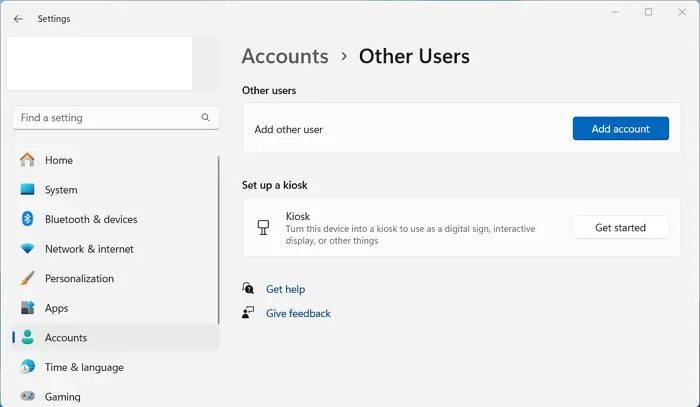
- Klicken Sie anschließend auf „Ich verfüge nicht über die Anmeldeinformationen dieser Person“.
- Wählen Sie „Benutzer ohne Microsoft-Konto hinzufügen“ aus.
- Geben Sie als Nächstes alle Details wie Benutzername und Passwort ein und klicken Sie auf Weiter.
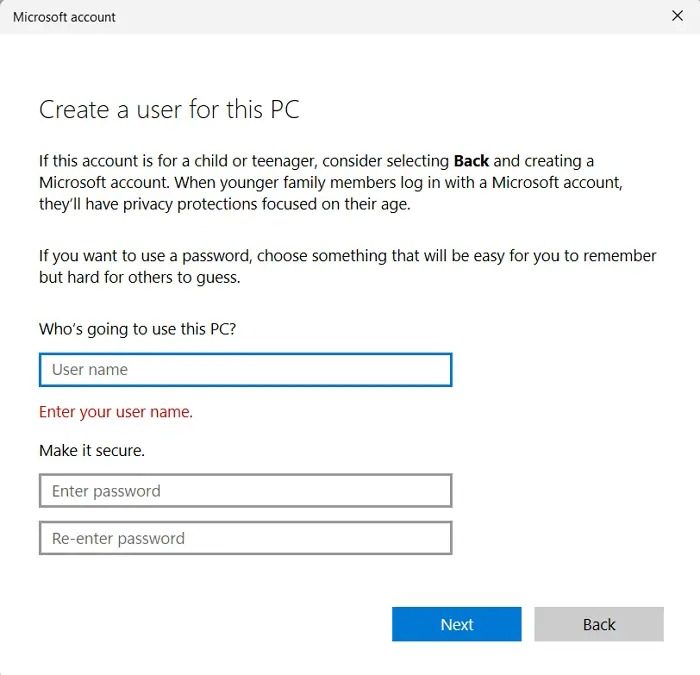
- Klicken Sie abschließend unter „Konten“ > „Andere Benutzer“ auf „Kontotyp ändern“ und wechseln Sie dann zu Ihrem neu erstellten Konto.
Sobald Sie sich bei Ihrem Konto angemeldet haben, müssen Sie mit der rechten Maustaste auf eine Datei klicken und prüfen, ob die Registerkarte mit den fehlenden Details angezeigt wird. Wenn ja, können Sie Ihre Daten und Einstellungen von Ihrem alten Konto in Ihr neues Benutzerkonto übertragen.
Lesen: Keine Registerkarte „Sicherheit“ in den Ordnereigenschaften.
Die oben genannten Schritte sollen Ihnen dabei helfen, die fehlende Registerkarte „Details“ im Eigenschaftenfenster auf einem Windows-PC zu beheben. Bevor Sie jedoch Änderungen an den Registrierungseinstellungen vornehmen oder eine vollständige Wiederherstellung durchführen, erstellen Sie eine ordnungsgemäße Sicherung, um spätere Probleme zu vermeiden.
Wie werden Dateidetails in Windows angezeigt?
Am einfachsten ist es, mit der rechten Maustaste auf das Datei- oder Ordnersymbol zu klicken und im angezeigten Kontextmenü Eigenschaften auszuwählen. Eine weitere schnelle Möglichkeit, auf die Eigenschaften zuzugreifen, besteht darin, die Datei oder den Ordner auszuwählen und gleichzeitig die Tasten Alt und Enter zu drücken. Dadurch wird das Dialogfeld „Eigenschaften“ geöffnet, in dem Sie Informationen über die Größe der Datei oder des Ordners, den Speicherort, das Erstellungsdatum und mehr finden.
Lesen: Die Registerkarte „Klangverbesserungen“ fehlt in den Lautsprechereigenschaften
Wie ändere ich die Details einer Datei in Windows?
Um die Dokumenteigenschaften anzuzeigen, klicken Sie auf die Registerkarte „Datei“ und wählen Sie die Option „Info“. Wenn Sie Eigenschaften hinzufügen oder ändern möchten, bewegen Sie den Mauszeiger über die Eigenschaft und geben Sie die neuen Informationen ein. Für einige Metadaten wie „Autor“ müssen Sie jedoch mit der rechten Maustaste auf die Eigenschaft klicken und die Option „Bearbeiten“ oder „Entfernen“ wählen.






